Biến máy tính bảng thành laptop dễ dàng
Bạn đã bao giờ cảm thấy bối rối khi muốn dùng máy tính bảng để làm việc như một chiếc laptop? Với sự tiện lợi, gọn nhẹ và giá cả phải chăng, máy tính bảng đang trở thành lựa chọn lý tưởng cho sinh viên, người dùng smartphone và những ai yêu thích công nghệ. Tuy nhiên, không phải ai cũng biết cách dùng máy tính bảng thay laptop để đạt hiệu quả tối đa. Đừng lo! Bài viết này sẽ hướng dẫn bạn từng bước biến chiếc máy tính bảng thành công cụ làm việc mạnh mẽ, giúp tiết kiệm thời gian và tăng năng suất. Hãy cùng khám phá nhé!
Bước 1: Chọn máy tính bảng phù hợp với nhu cầu
Để dùng máy tính bảng thay laptop, bạn cần chọn thiết bị có cấu hình đủ mạnh và hỗ trợ các tính năng cần thiết.
Công cụ cần thiết
- Máy tính bảng: Chọn thiết bị có RAM từ 4GB trở lên, màn hình lớn (10 inch trở lên) và hỗ trợ bàn phím rời.
- Phụ kiện: Bàn phím Bluetooth, chuột không dây, bút cảm ứng (nếu cần thiết).
- Ứng dụng: Các ứng dụng văn phòng như Microsoft Office, Google Docs hoặc Notion.
Thời gian cần thiết
- Khoảng 1-2 giờ để nghiên cứu và chọn mua thiết bị phù hợp.
Sai lầm thường gặp
- Chọn máy tính bảng giá rẻ nhưng cấu hình yếu, không hỗ trợ đa nhiệm.
- Bỏ qua việc kiểm tra khả năng tương thích với phụ kiện như bàn phím hoặc chuột.

Bước 2: Cài đặt ứng dụng hỗ trợ công việc
Để dùng máy tính bảng thay laptop, bạn cần cài đặt các ứng dụng giúp xử lý công việc chuyên nghiệp.
Công cụ cần thiết
- Ứng dụng văn phòng: Microsoft Office, Google Workspace, hoặc WPS Office để soạn thảo văn bản, tạo bảng tính và thuyết trình.
- Ứng dụng quản lý công việc: Trello, Notion hoặc Todoist để sắp xếp lịch trình.
- Trình duyệt mạnh mẽ: Google Chrome hoặc Microsoft Edge để làm việc trực tuyến.
Thời gian cần thiết
- Khoảng 30 phút để cài đặt và thiết lập các ứng dụng.
Sai lầm thường gặp
- Tải quá nhiều ứng dụng không cần thiết, làm chậm thiết bị.
- Không cập nhật ứng dụng thường xuyên, dẫn đến lỗi hoặc thiếu tính năng mới.

Bước 3: Tối ưu hóa giao diện và đa nhiệm
Một trong những cách dùng máy tính bảng thay laptop hiệu quả là tận dụng tính năng đa nhiệm và tùy chỉnh giao diện.
Công cụ cần thiết
- Chế độ đa nhiệm: Sử dụng tính năng chia đôi màn hình (split-screen) hoặc cửa sổ nổi (floating windows) trên máy tính bảng.
- Phụ kiện hỗ trợ: Bàn phím và chuột Bluetooth để thao tác nhanh hơn.
- Cài đặt giao diện: Sử dụng launcher hoặc chế độ desktop (nếu có) để mô phỏng giao diện laptop.
Thời gian cần thiết
- Khoảng 20-30 phút để làm quen và thiết lập giao diện.
Sai lầm thường gặp
- Không kích hoạt chế độ đa nhiệm, dẫn đến mất thời gian khi chuyển đổi ứng dụng.
- Sử dụng bàn phím không tương thích, gây khó khăn khi gõ.
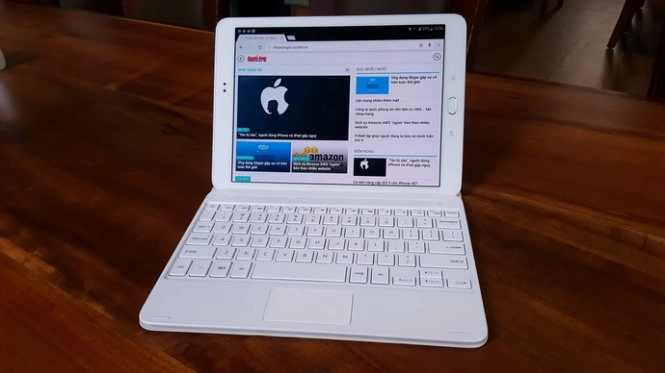
Bước 4: Kết nối với màn hình ngoài và lưu trữ đám mây
Để máy tính bảng hoạt động như laptop, bạn cần mở rộng không gian làm việc và lưu trữ dữ liệu an toàn.
Công cụ cần thiết
- Cáp hoặc thiết bị kết nối: Sử dụng cáp HDMI/USB-C hoặc Chromecast để kết nối với màn hình lớn.
- Dịch vụ lưu trữ đám mây: Google Drive, Dropbox hoặc OneDrive để lưu trữ và chia sẻ tệp.
- Ứng dụng đồng bộ hóa: Đảm bảo tệp được đồng bộ giữa máy tính bảng và các thiết bị khác.
Thời gian cần thiết
- Khoảng 15-30 phút để thiết lập kết nối và tài khoản đám mây.
Sai lầm thường gặp
- Không kiểm tra khả năng tương thích của cáp kết nối với máy tính bảng.
- Lưu tệp chỉ trên thiết bị, dẫn đến mất dữ liệu khi thiết bị gặp sự cố.
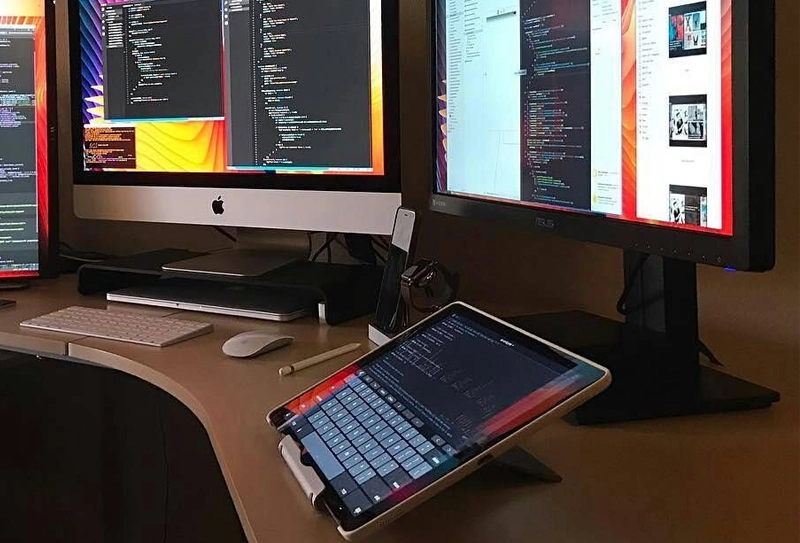
Bước 5: Học mẹo sử dụng phím tắt và tối ưu hóa hiệu suất
Để dùng máy tính bảng thay laptop một cách chuyên nghiệp, bạn cần nắm vững các phím tắt và mẹo tối ưu hóa.
Công cụ cần thiết
- Phím tắt: Làm quen với các phím tắt của ứng dụng văn phòng và trình duyệt.
- Ứng dụng tối ưu hóa: Sử dụng ứng dụng như CCleaner để dọn dẹp bộ nhớ.
- Cập nhật hệ điều hành: Đảm bảo máy tính bảng luôn chạy phiên bản mới nhất.
Thời gian cần thiết
- Khoảng 1 giờ để học và áp dụng các phím tắt.
Sai lầm thường gặp
- Không sử dụng phím tắt, làm chậm tốc độ làm việc.
- Bỏ qua việc cập nhật phần mềm, dẫn đến lỗi bảo mật hoặc hiệu suất kém.

Thành thạo máy tính bảng như laptop
Chỉ với 5 bước đơn giản, bạn đã biết cách dùng máy tính bảng thay laptop để làm việc hiệu quả hơn. Từ việc chọn thiết bị, cài đặt ứng dụng, đến tối ưu hóa giao diện và sử dụng phím tắt, máy tính bảng hoàn toàn có thể trở thành công cụ mạnh mẽ cho công việc và học tập. Hãy thực hành ngay hôm nay để biến chiếc máy tính bảng của bạn thành trợ thủ đắc lực! Bạn đã thử mẹo nào trong số này chưa? Chia sẻ trải nghiệm của bạn ở phần bình luận nhé!


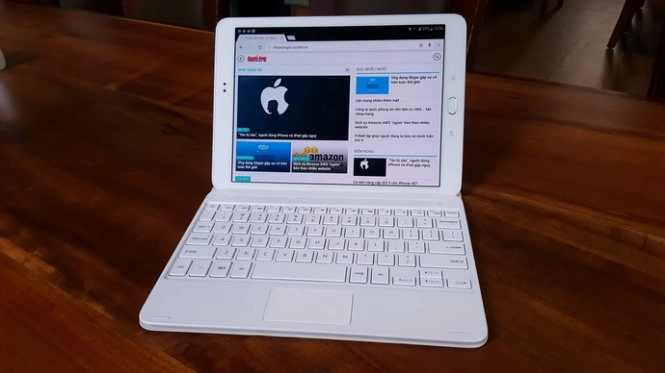
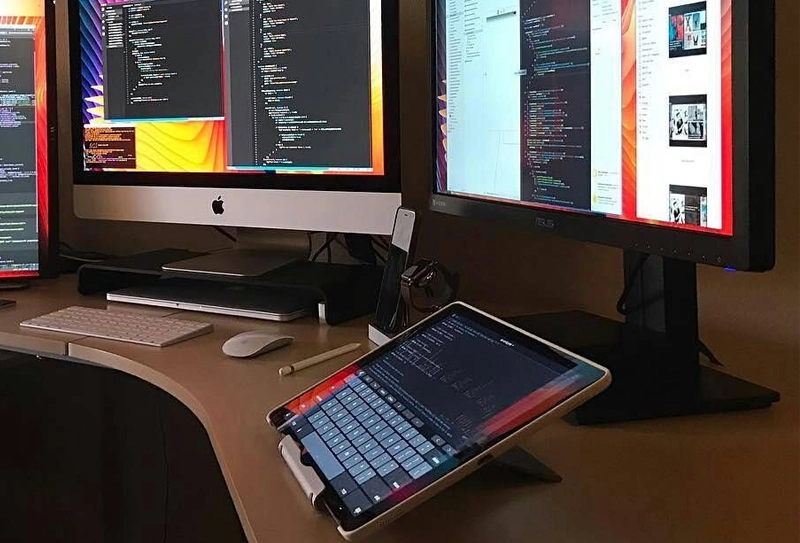





Bình Luận